IPアドレスの逆引き設定
[更新: 2019年7月2日]
ルータ+スイッチに割り当てられたIPアドレスブロックに逆引き(PTRレコード)登録ができます。
注意
対象のIPアドレスに正引き設定(AレコードまたはAAAAレコードの登録)がされていない場合は逆引き登録ができません。あらかじめ登録の上操作を行ってください。
ルータ+スイッチ作成時割り当てのIPアドレスブロックの逆引き登録
逆引きDNS登録したいIPアドレスを持つルータ+スイッチを選択し、「IPアドレス」タブをクリックします。
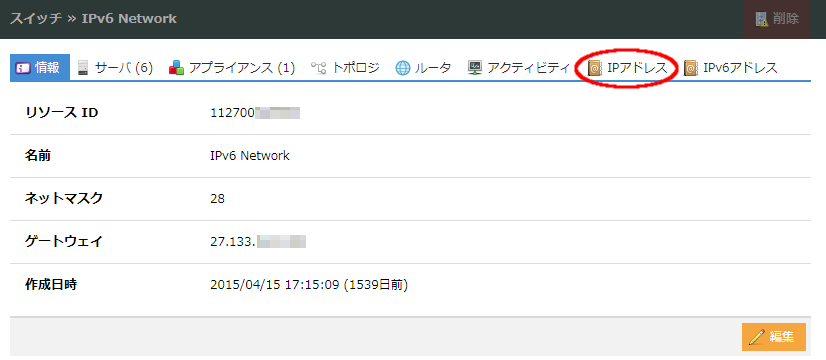
割り当てられたIPアドレスのリストが表示されるので、逆引き設定したいIPアドレス右側の鉛筆アイコンをクリックします。
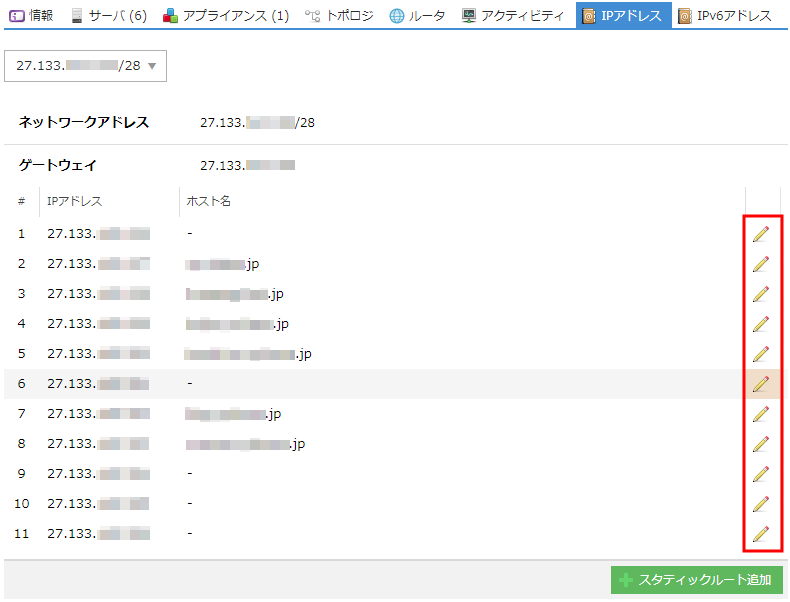
表示されたダイアログボックスに逆引きホスト名を入力し、更新ボタンをクリックします。
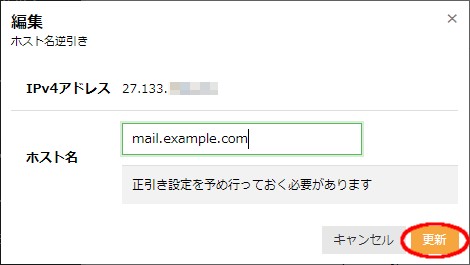
注釈
逆引き登録を解除したい場合は、鉛筆アイコンをクリックし、ホスト名欄を空欄にして更新の操作を行います。
スタティックルート機能で追加したIPアドレスブロックの逆引き登録
スタティックルート機能 で追加したIPアドレスブロックは、画面左上のポップアップメニューより選択できます。
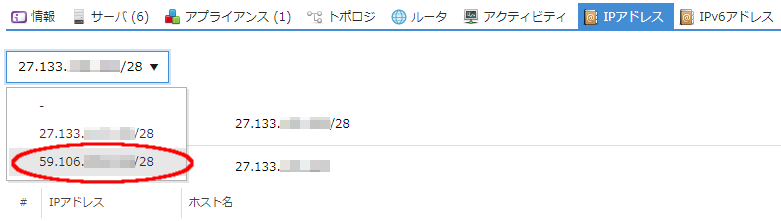
選択後はルータ+スイッチにデフォルトで割り当てられるIPアドレスと同様に設定を行ってください。
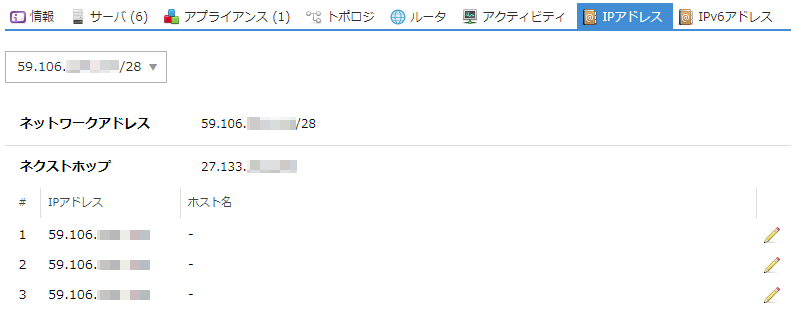
IPv6アドレスの逆引き登録
IPv6 アドレスは割り当てられるアドレスの個数が数が多いため、任意のIPv6アドレスと逆引きホスト名を登録する方式となります。
注意
IPv6に設定可能な逆引き設定は最大200件までとなります。
「IPv6アドレス」タブをクリックすると、登録済みの逆引きIPv6アドレスのリストが表示されます。新たに追加したい場合はリスト下部に表示される「IPv6DNS逆引き追加」ボタンをクリックします。
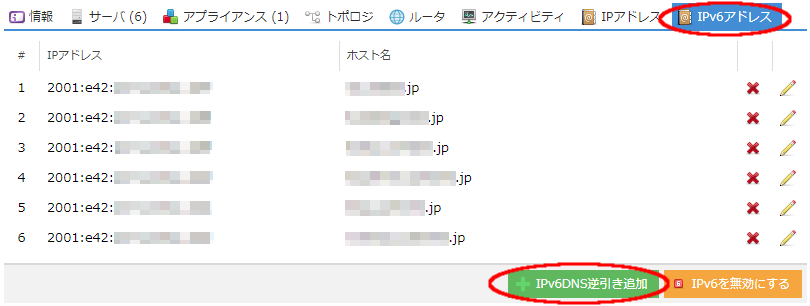
表示されたダイアログボックスに、逆引き登録したいIPv6アドレスと逆引きホスト名を入力し「追加」ボタンをクリックします。
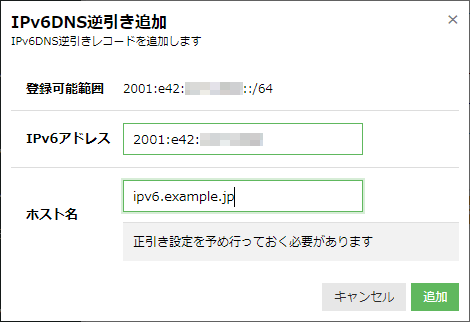
注釈
逆引き設定を削除する場合は、リスト表示画面の削除ボタン(赤い×印)をクリックします。